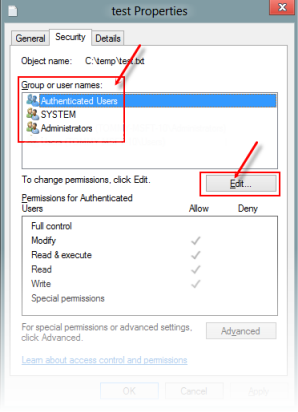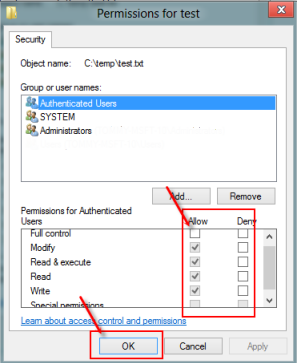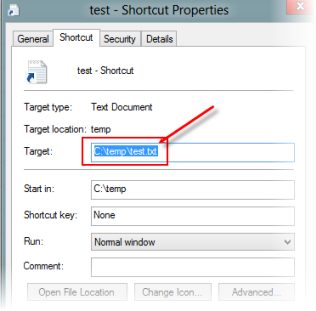Simptomi
Mēģinot instalēt, atjaunināt vai startēt programmu vai failu, tiek parādīts šāds kļūdas ziņojums:
Kļūda: Windows nevar piekļūt norādītajai ierīcei, ceļam vai failam. Iespējams, jums nav atbilstošu atļauju, lai piekļūtu šim vienumam
Risinājums
Lai novērstu šo problēmu, izpildiet tālāk aprakstītās metodes, sākot ar 1. metodi, ja šī metode neatrisina problēmu turpināt ar nākamo metodi.
1. metode: Pārbaudiet faila vai mapes atļauju
Ņemiet vērā Pārliecinieties, vai esat administrators vai jums ir daļa no domēna administratoru grupas, ja atrodaties domēnā. Atļaujas ir kārtulas, kas saistītas ar failiem, kas nosaka, vai varat piekļūt failam un ko ar to var darīt. Lai pārbaudītu faila vai mapes atļauju, rīkojieties šādi:
-
Ar peles labo pogu noklikšķiniet uz faila vai mapes un pēc tam atlasiet Rekvizīti.
-
Atlasiet cilni Drošība .
-
Sadaļā grupu nosaukumi vai lietotājvārdinoklikšķiniet uz sava vārda, lai redzētu, kādas atļaujas jums ir. (Šīs darbības ekrānuzņēmums ir norādīts tālāk).
-
Atlasiet Rediģētunpēc tam atzīmējiet izvēles rūtiņas atļaujām, kas jums nepieciešams, un pēc tam atlasiet Labi. (Šīs darbības ekrānuzņēmums ir norādīts tālāk).
Papildinformāciju par atļaujām skatiet sadaļā kas ir atļaujas? .
2. metode: Pārbaudiet faila atrašanās vietu
Šī kļūda var rasties, ja saīsne vai instalācija mēģina piekļūt atrašanās vietai, kas pašlaik nav pieejama, piemēram, tīklā vai noņemamā diskā. Pārbaudiet faila ceļu, kuram sistēma Windows nevar piekļūt, un pārliecinieties, vai atrašanās vieta ir pieejama. (Šīs darbības ekrānuzņēmums ir norādīts tālāk).
3. metode: pārliecinieties, vai fails nav pārvietots vai dzēsts
Šo kļūdu var saņemt arī, ja fails ir pārvietots vai izdzēsts. Pārlūkojiet faila atrašanās vietu un pārliecinieties, vai fails atrodas šajā atrašanās vietā.
4. metode: atkārtoti izveidot saīsni, lai pārbaudītu, vai nav bojājumu
Šo kļūdu var saņemt arī, ja saīsne vai cits faila tips ir bojāts. Varat pārbaudīt bojājumu saīsnes, atkārtoti izveidojot saīsni. Lai to izdarītu, skatiet izveidot vai dzēst saīsni. Ja lietojumprogramma vai cita veida fails ir bojāts, var būt nepieciešams labot lietojumprogrammu, lai novērstu šo problēmu.
5. metode: atbloķēt failu
Dažos gadījumos failu var bloķēt Windows. Pārbaudiet faila rekvizītus, var būt piezīmi, kurā teikts, ka Šis fails ir nācis no cita datora un var tikt bloķēts, lai palīdzētu aizsargāt šo datoru , lai meklētu un atbloķētu failu, rīkojieties šādi:
-
Ar peles labo pogu noklikšķiniet uz bloķētā faila un pēc tam atlasiet Rekvizīti.
-
Cilnē Vispārīgi atlasiet atbloķēt , ja šī opcija ir pieejama.
6. metode: Pārbaudiet, vai jūsu pretvīrusu programmatūra bloķē failu
Varat pārbaudīt, vai pretvīrusu programmatūra bloķē failu, īslaicīgi atspējojiet to un pēc tam mēģiniet atvērt failu. Ja pretvīrusu programmatūra ir īslaicīgi jāatspējo, tā atkal jāiespējo, tiklīdz tas ir izdarīts. Ja esat izveidojis savienojumu ar internetu, kamēr pretvīrusu programmatūra ir atspējota, dators ir neaizsargāts pret uzbrukumiem. Svarīgi: Pretvīrusu programmatūras atspējošana vai iestatījumu mainīšana var padarīt datoru neaizsargātu pret vīrusu, krāpnieciskiem vai ļaunprātīgiem uzbrukumiem. Korporācija Microsoft neiesaka atspējot pretvīrusu programmatūru vai mainīt iestatījumus. Ja pretvīrusu programmatūra ir īslaicīgi jāatspējo, tā atkal jāiespējo, tiklīdz tas ir izdarīts. Izmantojiet šo metodi uz savu risku. Lai īslaicīgi atspējotu pretvīrusu programmatūru, skatiet pretvīrusu programmatūras atspējošana
Cēlonis
Šī problēma var rasties, ja datorā pastāv kāds no šiem scenārijiem.
-
Jums nav faila vai faila atrašanās vietas atļaujas.
-
Fails atrodas vietā, kas pašlaik nav pieejama, piemēram, tīkla vietā vai ārējā diskā, kas pašlaik nav savienots ar datoru.
-
Fails ir pārvietots vai izdzēsts.
-
Fails vai saīsne ir bojāta.
-
Fails, iespējams, bloķē Windows.
-
Pretvīrusu programmatūra var bloķēt failu.
Papildinformācija
Lai iegūtu papildinformāciju par kļūdām, piekļūstot failiem vai mapēm sistēmā Windows, skatiet "piekļuve liegta" vai citas kļūdas, piekļūstot failiem un mapēm sistēmā Windows vai strādājot ar